M
Vous utilisez un navigateur non à jour ou ancien. Il ne peut pas afficher ce site ou d'autres sites correctement.
Vous devez le mettre à jour ou utiliser un navigateur alternatif.
Vous devez le mettre à jour ou utiliser un navigateur alternatif.
10.14 Mojave Erreur "disque incompatible" au démarrage OS
- Créateur du sujet Endc
- Date de début
M
Membre supprimé 1060554
Invité
Moi aussi. Effectue un redémarrage > tout en tenant continûment pressées les 3 touches ⌘⌥R (command option R). Est-ce qu'après un temps de chargement en RAM par internet d'un OS de secours Monterey --> tu finis par optenir un écran affichant 4 Utilitaires macOS > dont une option : "Réinstaller macOS Monterey" ?
Ok, je note. Une fois que ce sera fait, je fais quoi ?
Question subsidiaire, là je suis sous Mojave sur un disque externe. Est-ce que je définis au préalable un disque de démarrage ou j'ai le choix du volume sur lequel je veux installer après ⌘⌥R?
Peut-être que si tu me décris la procédure pas à pas je peux me débrouiller parce ce je suis moyennement dispo là. Merci beaucoup en tout cas. À plus.
Question subsidiaire, là je suis sous Mojave sur un disque externe. Est-ce que je définis au préalable un disque de démarrage ou j'ai le choix du volume sur lequel je veux installer après ⌘⌥R?
Peut-être que si tu me décris la procédure pas à pas je peux me débrouiller parce ce je suis moyennement dispo là. Merci beaucoup en tout cas. À plus.
M
Membre supprimé 1060554
Invité
Le démarrage par internet que je t'ai décrit va charger en RAM un OS de secours Monterey > dans la session duquel tu pourras supprimer l'ancien volume-Système de Big Sur. Une fois l'opération effectuée > tu redémarreras normalement sur ton OS habituel (ton Mojave externe). Aucune installation n'est impliquée dans cette opération.
- il vaudrait mieux qu'on soit synchronisés pour cette démarche. Refais signe ici quand tu seras disponible.
M
Membre supprimé 1060554
Invité
M
Membre supprimé 1060554
Invité
Tu disposes d'un Safari dans la session de secours. Et tu peux poster ici via ton téléphone - si tu en as un.
- préfères-tu un tuto complet ?
C'est embêtant parce que quand je t'écris, je ne vois la réponse que par mail, pas ici directement, il y a toujours une latence via le forum… Peut-être peux-tu me décrire la procédure si ce n'est pas trop compliqué, je devrais pouvoir m'en sortir.
Salut. Hier soir j'ai démarré la procédure histoire de voir comment ça se passe, je suis allé jusqu'à "utilitaire de disque". Si tu pouvait m'indiquer ce que je dois faire à partir de là ce serait épatant. À plus.
M
Membre supprimé 1060554
Invité
Tu trouves un terminal à la barre supérieure de menus > menu : Utilitaires de l'écran de la session de secours. Lance-le et passe la commande :
Tu vas revoir le double tableau que tu avais posté en 1er. Le disque interne physique sera disk0 (= 1er disque connecté) > mais attention ! le Conteneur apfs qu'il supporte ne sera plus disk1 mais sans doute disk2. Parmi les volumes de ce Conteneur > repère le volume d'une taille de 15,7 Go qui aura cette fois un intitulé du volume (genre : Macintosh HD) et l'index d'appareil disk2s6 si le Conteneur est disk2 (disk3s6 s'il est disk3 etc.).
Cela fait > quitte le terminal et va à : Menu > Disque de démarrage. Choisis l'intitulé de ton volume Mojave externe et Redémarrer. De retour dans ta session > tu peux repasser une commande :
Poste le retour en copier-coller > en veillant à faire le coller dans un Bloc de code (c'est plus lisible !) par le procédé suivant -->
Bloc de code:
diskutil list internal- qui affiche la seule configuration du disque interne
Tu vas revoir le double tableau que tu avais posté en 1er. Le disque interne physique sera disk0 (= 1er disque connecté) > mais attention ! le Conteneur apfs qu'il supporte ne sera plus disk1 mais sans doute disk2. Parmi les volumes de ce Conteneur > repère le volume d'une taille de 15,7 Go qui aura cette fois un intitulé du volume (genre : Macintosh HD) et l'index d'appareil disk2s6 si le Conteneur est disk2 (disk3s6 s'il est disk3 etc.).
- passe alors la commande :
Bloc de code:
diskutil ap deleteVolume disk2s6- (si le Conteneur est disk2 - sinon ajuste l'index final d'appareil qui doit cibler le volume de 15,7 Go) la commande supprime l'ancien volume-Système de Big Sur. Tu vas avoir un retour confirmant la suppression.
Cela fait > quitte le terminal et va à : Menu > Disque de démarrage. Choisis l'intitulé de ton volume Mojave externe et Redémarrer. De retour dans ta session > tu peux repasser une commande :
Bloc de code:
diskutil list internal- qui afficher la configuration interne
Poste le retour en copier-coller > en veillant à faire le coller dans un Bloc de code (c'est plus lisible !) par le procédé suivant -->
- en bas de cette page des forums MacGé => utilise le menu ⫶ (le 17è depuis la gauche = vers le milieu de la barre) dans la barre de menus au-dessus du champ de saisie d'un message > sous-menu : </> (= Bloc de code) => tu fais ton coller dans la fenêtre de code et Continuer.
Un grand merci, je vais essayer ça à tête reposée et je te tiens au courant. À plus.
Désolé, je ne trouve pas le menu dont tu parles… J'ai collé ici.
En tout cas, ça a fonctionné! Chapeau! Un grand merci pour avoir pris le temps de me dépanner.
Bonne journée à toi,
Patrick
Last login: Fri Mar 18 15:30:29 on ttys000
MACMINI-PMB:~ Patrick$ diskutil list internal
/dev/disk0 (internal):
#: TYPE NAME SIZE IDENTIFIER
0: GUID_partition_scheme 121.3 GB disk0
1: EFI EFI 314.6 MB disk0s1
2: Apple_APFS Container disk1 121.0 GB disk0s2
/dev/disk1 (synthesized):
#: TYPE NAME SIZE IDENTIFIER
0: APFS Container Scheme - +121.0 GB disk1
Physical Store disk0s2
1: APFS Volume Mac Catalina 11.1 GB disk1s1
2: APFS Volume Preboot 83.3 MB disk1s2
3: APFS Volume Recovery 529.0 MB disk1s3
4: APFS Volume VM 2.1 GB disk1s4
5: APFS Volume Mac Catalina - Données 18.1 GB disk1s7
MACMINI-PMB:~ Patrick$
Désolé, je ne trouve pas le menu dont tu parles… J'ai collé ici.
En tout cas, ça a fonctionné! Chapeau! Un grand merci pour avoir pris le temps de me dépanner.
Bonne journée à toi,
Patrick
Last login: Fri Mar 18 15:30:29 on ttys000
MACMINI-PMB:~ Patrick$ diskutil list internal
/dev/disk0 (internal):
#: TYPE NAME SIZE IDENTIFIER
0: GUID_partition_scheme 121.3 GB disk0
1: EFI EFI 314.6 MB disk0s1
2: Apple_APFS Container disk1 121.0 GB disk0s2
/dev/disk1 (synthesized):
#: TYPE NAME SIZE IDENTIFIER
0: APFS Container Scheme - +121.0 GB disk1
Physical Store disk0s2
1: APFS Volume Mac Catalina 11.1 GB disk1s1
2: APFS Volume Preboot 83.3 MB disk1s2
3: APFS Volume Recovery 529.0 MB disk1s3
4: APFS Volume VM 2.1 GB disk1s4
5: APFS Volume Mac Catalina - Données 18.1 GB disk1s7
MACMINI-PMB:~ Patrick$
M
Membre supprimé 1060554
Invité
Bonjour Macomaniac,Bonjour (collectif) !
Voici comment l'un de vous va pouvoir fournir les informations de base -->
- va à : Applications > Utilitaires > lance le «Terminal». Dans la fenêtre ouverte > saisis la commande informative (ce qui est inscrit sous Bloc de code) :et ↩︎ (presse la touche "Entrée" du clavier pour exécuter la commande)Bloc de code:diskutil list internal
- tu vas voir s'afficher la configuration du disque interne seule
Poste le retour en copier-coller > en veillant à faire le coller dans un Bloc de code (c'est plus lisible !) par le procédé suivant -->
- en bas de cette page des forums MacGé => utilise le menu ⫶ (le 16è depuis la gauche = vers le milieu de la barre) dans la barre de menus au-dessus du champ de saisie d'un message > sous-menu : </> (= Bloc de code) => tu fais ton coller dans la fenêtre de code et Continuer.
=> ces informations montreront la configuration du disque.
Désolé de déterrer un ancien sujet mais je n'arrive pas à comprendre ce qu'il faut faire à partir du moment où tu décris l'étape suivante:
"en bas de cette page des forums MacGé => utilise le menu ⫶ (le 16è depuis la gauche = vers le milieu de la barre) dans la barre de menus au-dessus du champ de saisie d'un message > sous-menu : </> (= Bloc de code) => tu fais ton coller dans la fenêtre de code et Continuer."
En bas de la page de forummacg il n'y a rien... (je sent que ma question est un peu c...) Où est ce fameux menu ...le 16ème ?
Merci pour l'éventuel réponse.
Salut,Bonjour Macomaniac,
Désolé de déterrer un ancien sujet mais je n'arrive pas à comprendre ce qu'il faut faire à partir du moment où tu décris l'étape suivante:
"en bas de cette page des forums MacGé => utilise le menu ⫶ (le 16è depuis la gauche = vers le milieu de la barre) dans la barre de menus au-dessus du champ de saisie d'un message > sous-menu : </> (= Bloc de code) => tu fais ton coller dans la fenêtre de code et Continuer."
En bas de la page de forummacg il n'y a rien... (je sent que ma question est un peu c...) Où est ce fameux menu ...le 16ème ?
Merci pour l'éventuel réponse.
...ici —>
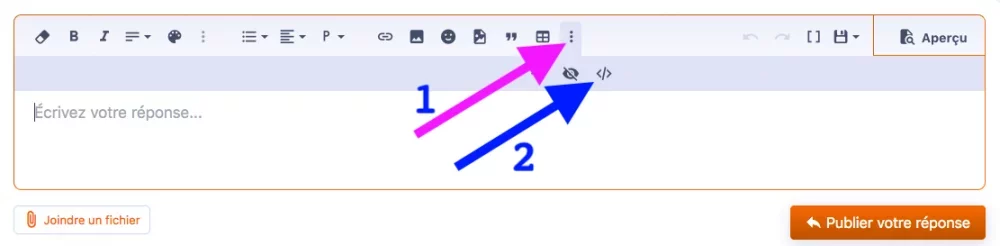
Bonjour Peyret,
Merci pour ta réponse (rapide!) j'ai avancé d'un pas. Je vais essayre de déchiffrer ce que je dois faire ensuite...
Merci pour ta réponse (rapide!) j'ai avancé d'un pas. Je vais essayre de déchiffrer ce que je dois faire ensuite...
Bonjour (collectif) !
Voici comment l'un de vous va pouvoir fournir les informations de base -->
- va à : Applications > Utilitaires > lance le «Terminal». Dans la fenêtre ouverte > saisis la commande informative (ce qui est inscrit sous Bloc de code) :[/code]Bloc de code:[CODE]/dev/disk0 (internal, physical): #: TYPE NAME SIZE IDENTIFIER 0: GUID_partition_scheme *251.0 GB disk0 1: EFI EFI 209.7 MB disk0s1 2: Apple_APFS Container disk1 250.8 GB disk0s2 /dev/disk1 (synthesized): #: TYPE NAME SIZE IDENTIFIER 0: APFS Container Scheme - +250.8 GB disk1 Physical Store disk0s2 1: APFS Volume Macintosh HD - Données 23.5 GB disk1s1 2: APFS Volume Preboot 46.8 MB disk1s2 3: APFS Volume Recovery 510.6 MB disk1s3 4: APFS Volume VM 1.1 GB disk1s4 5: APFS Volume 15.3 GB disk1s5 6: APFS Volume Update 688.1 KB disk1s6 MBP-de-Lavorel:~ lavorel$
et ↩︎ (presse la touche "Entrée" du clavier pour exécuter la commande)
- tu vas voir s'afficher la configuration du disque interne seule
Poste le retour en copier-coller > en veillant à faire le coller dans un Bloc de code (c'est plus lisible !) par le procédé suivant -->
- en bas de cette page des forums MacGé => utilise le menu ⫶ (le 16è depuis la gauche = vers le milieu de la barre) dans la barre de menus au-dessus du champ de saisie d'un message > sous-menu : </> (= Bloc de code) => tu fais ton coller dans la fenêtre de code et Continuer.
=> ces informations montreront la configuration du disque.
M
Membre supprimé 1060554
Invité
Dans le Conteneur apfs tu as 6 volumes actuellement : 4 correspondent à une distribution d'OS Mojave ou High Sierra : Macintosh HD - Données = volume de démarrage + Preboot (prédémarrage) > Recovery (secours) > VM (archivage de la RAM) = 3 volumes auxiliaires. 2 par contre sont hérités d'une installation antérieure plus avancée (Big Sur ou Monterey) et sont sans emploi : Update (quasi vide) et le volume non monté disk1s5 de 15,3 Go. Ce dernier est l'ancien volume-Système de Big Sur (ou Monterey) : sa configuration spéciale ne lui permet pas d'être reconnu ni monté par un OS antérieur.
Cela fait redémarre (menu > Redémarrer) > de retour dans ta session repasse une commande :
- en ce qui concerne le volume Update --> passe la commande (copier-coller) :
Bloc de code:
diskutil ap deleteVolume disk1s6- qui le supprrime
- en ce qui concerne le volume de démarrage unique Macintosh HD - Données --> passe la commande (copier-coller) :
Bloc de code:
diskutil rename disk1s1 "Macintosh HD"- qui le renomme : Macintosh HD
- en ce qui concerne l'ancien volume-Système de 15,3 Go. Il ne peut pas être supprimé directement > car ton OS actuel (Mojave ou High Sierra) ne le reconnaît pas formellement. Tu ne peux le faire qu'en redémarrant par internet pour charger en RAM un OS de secours Monterey compatible. Donc redémarre (Menu > Redémarrer) > les 3 touches ⌘⌥R (cmd alt R) tenues pressées. Quand tu as les 4 Utilitaires macOS de la session de secours Monterey > tu trouves un terminal à la barre de menus supérieure de l'écran : menu Utilitaires.
- passe d'abord la commande :
Bloc de code:
diskuti list internal- qui va afficher le Conteneur apfs. Ce dernier n'aura pas l'index d'appareil disk1 mais possiblement disk3 ou disk2. Le volume à supprimer sera donc indexé disk3s5 ou disk2s5 (15,3 Go) tout en bas de Conteneur. Passe alors la commande :
Bloc de code:
diskutil ap deleteVolume disk3s5- (si le volume de 15,3 Go est disk3s5 - sinon ajuste l'index final) la commande supprime l'ancien volume-Système sans emploi
Cela fait redémarre (menu > Redémarrer) > de retour dans ta session repasse une commande :
Bloc de code:
diskutil list- et poste le tableau des disques => qu'on voie si tout est en ordre.
Dernière édition par un modérateur:
Bonjour Macomaniac,Dans le Conteneur apfs tu as 6 volumes actuellement : 4 correspondent à une distribution d'OS Mojave ou Catalina : Macintosh HD - Données = volume de démarrage + Preboot (prédémarrage) > Recovery (secours) VM (archivage de la RAM) = volumes auxiliaires. 2 par contre sont hérités d'une installation antérieure plus avancée (Big Sur ou Monterey) et sont sans emploi : Update (quasi vide) et le volume non monté disk1s5 de 15,3 Go. Ce dernier est l'ancien volume-Système de Big Sur (ou Monterey) : sa configuration spéciale ne lui permet pas d'être reconnu ni monté par un OS antérieur.
- en ce qui concerne le volume Update --> passe la commande (copier-coller) :
qui le supprrimeBloc de code:diskutil ap deleteVolume disk1s6
- en ce qui concerne le volume de démarrage unique Macintosh HD - Données --> passe la commande (copier-coller) :
qui le renomme : Macintosh HDBloc de code:diskutil rename disk1s1 "Macintosh HD"
- en ce qui concerne l'ancien volume-Système de 15,3 Go. Il ne peut pas être supprimé directement > car ton OS actuel (Mojave ou High Sierra) ne le reconnaît pas formellement. Tu ne peux le faire qu'en redémarrant par internet poour ch
J'imaginais pas une réponse aussi rapide merci beaucoup! Mais du coup entretemps j'ai repris les conseil que tu as donné à Can01 (le 27 nov 20) et j'ai eu le même problème que lui j'ai donc redémarrer sur internet taper la ligne "diskutil ap deleteVolume disk2s5" et ça à l'aire d'être bon ! Un Grand merci !
Sujets similaires
- Réponses
- 9
- Affichages
- 2K
- Réponses
- 12
- Affichages
- 1K
macOS Monterey
Réinstallation progressive d'os
- Réponses
- 5
- Affichages
- 832
- Réponses
- 3
- Affichages
- 1K

